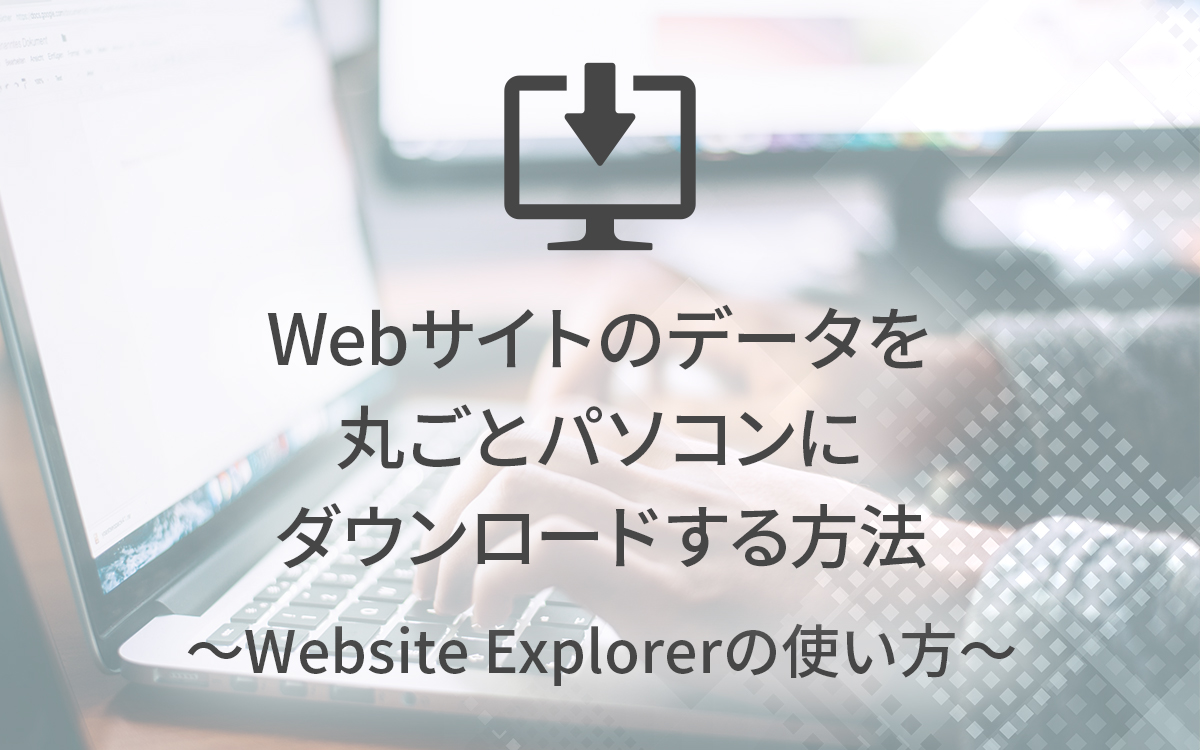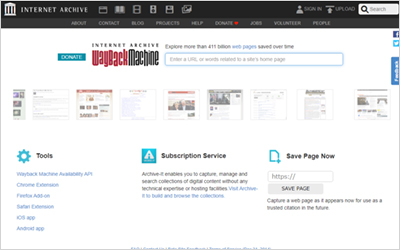404 Not Foundにさようなら!画像のリンク切れチェックもできるWebsite Explorerの使い方
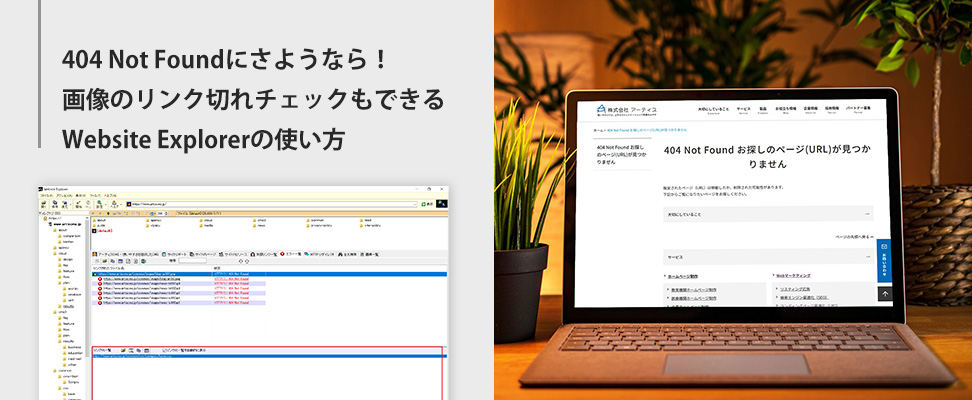
Webサイトを閲覧していてリンクをクリック(タップ)したのに表示されず不満を感じたことがある方は少なくないと思います。
リンク先のページが見られない理由としてはいくつかあるのですが、主に「リンク切れ」と呼ばれる状態が原因です。
リンク切れはユーザーに不満を抱かせるだけでなく、検索エンジンからも評価が下がってしまうので、サイトの管理者であればリンク切れは極力減らしたいところです。
今回はページや画像のリンク切れをチェックできる便利なツールの紹介をしていきます。
リンク切れとは
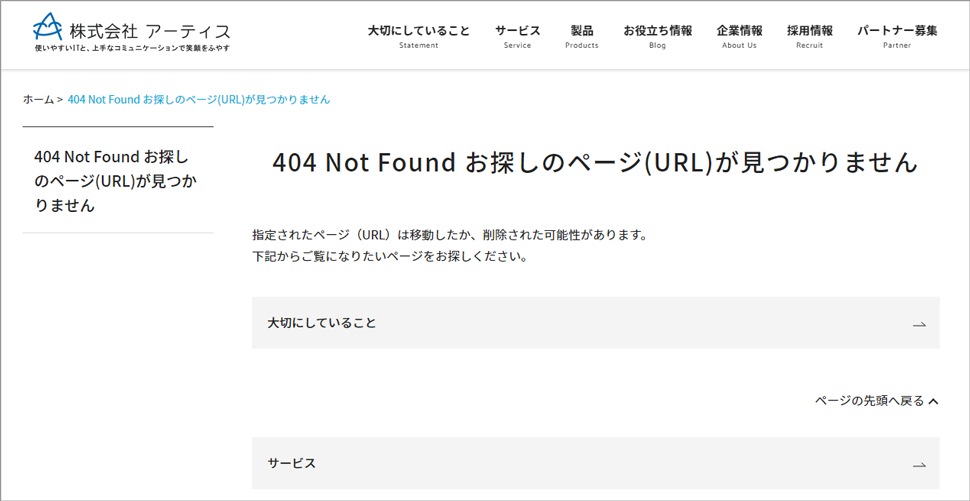
リンク切れとは、ブラウザでリンクをクリックしてページを移動した際に「404 Not Found」や「お探しのページは見つかりませんでした」と表示されてしまい、目的のページを開けない状態や、ページそのものにはアクセスできても、ページ内の一部の画像がサーバ上から消えてしまっていて表示されない状態を指します。
リンク切れが発生してしまうよくある原因として、別のページからリンクが貼られているのにもかかわらずページやファイルを削除してしまったり、URLを設定する際にタイプミスしたりすることが挙げられます。
リンク切れがもたらす悪影響
ユーザー体験の低下
ユーザーが目的のページやコンテンツにアクセスできない状態になっているため、ユーザー体験が著しく低下します。
どんなに素敵なデザインのサイトであってもリンク切れがあると、せっかくのユーザーの好感を損ねてしまうので、可能な限りリンク切れを減らす必要があります。
少し話は変わりますが、カスタム404ページを設定していないようなサイトの場合、ユーザーが次のアクションを起こせなくなってしまうため、リンク切れを減らすことと並行してカスタム404ページを用意することをお勧めします。
参照:「ユーザーにとって有益な「カスタム404ページ」を用意していますか?」
SEOでの悪影響
最近の検索エンジンではユーザー体験を重視する傾向があるため、リンク切れを放置するとSEO的にもマイナスな効果が発生してしまう恐れがあります。
またリンク切れが発生している場合、Googleのクローラーがリンクを辿れなくなってしまうため、特定のページがインデックスされない可能性もあります。
ツール紹介:Website Explorerのリンク切れチェック機能
上記のように、リンク切れは百害あって一利なしなので、可能な限り減らしていく必要があります。
とはいえすべてのリンクを目視で確認していくことは現実的ではないため、なんらかのツールを使用していく必要があります。
そこで今回はリンク切れを簡単に調べることが出来る、Website Explorerの使い方について解説していきます。
Website Explorerは梅ちゃん堂様が開発されている、指定したWebサイト内のページを階層構造で可視化してくれるソフトなのですが、外部リンク一の覧やリンクエラー(リンク切れ)の一覧も見ることができるので、今回のような用途にはぴったりです。
インストール不要でかつ無料で利用できるため、まずはダウンロードしてみましょう。
ダウンロード方法
ダウンロードする場合、上記のページにアクセスし、「ダウンロードはこちら」→「ダウンロードページへ」→「このソフトを今すぐダウンロード」の順にクリックし、ZIPファイルをダウンロードして解凍してください。
リンク切れチェック方法
解凍したフォルダ内に「WEBEX.exe」というファイルがあるのでそれを実行してください。インストールは行われず、そのままソフトが立ち上がります。

続いて次のような画面が立ち上がりますので、赤枠で囲った部分に、リンク切れチェックを行いたいサイトのURLを貼り付けて、右側の「表示」をクリックしてください。クリック後、サイトの解析が実行されます。
サイトのボリュームによって解析にかかる時間は異なります。
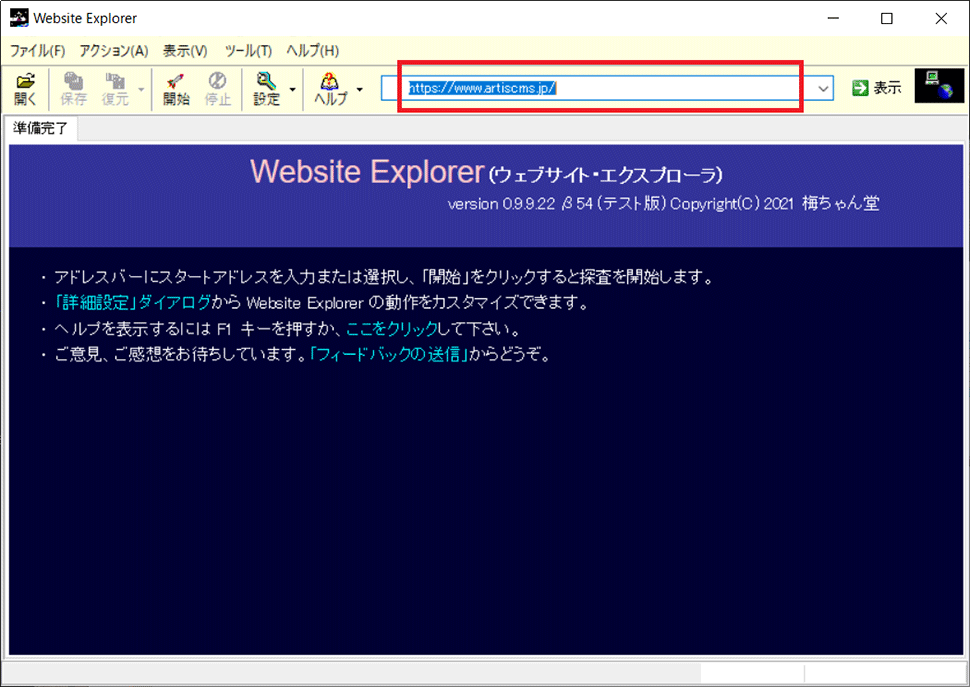
サイトの解析が完了すると、ウィンドウ内の左側と上側にフォルダ一覧が表示されます。
リンク切れが発生している箇所を調べたい場合は、画像内赤枠で囲ってある「エラー一覧」をクリックしてください。
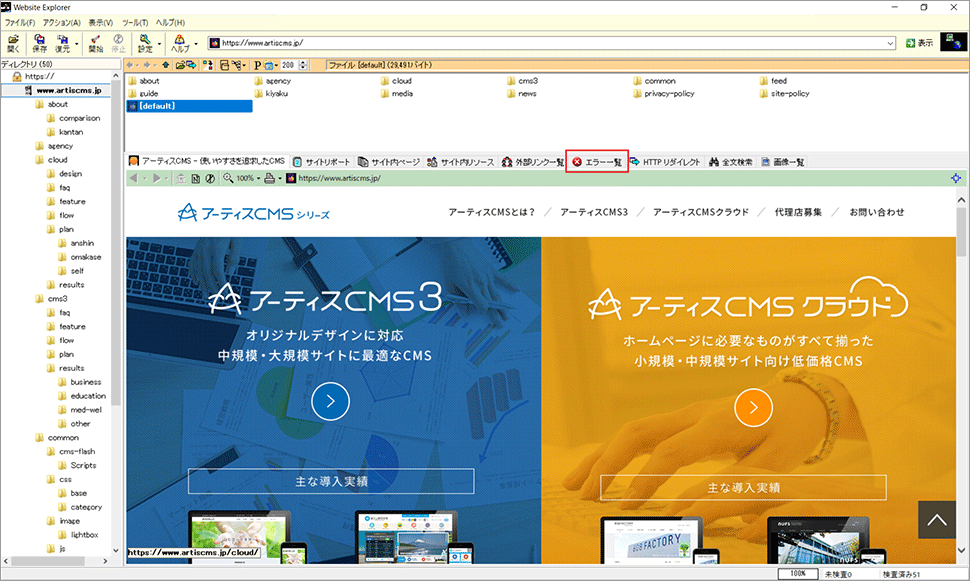
「エラー一覧」をクリックすると、画像のようにリンク切れを起こしているページや画像などのファイルの一覧が表示されます。
どこからリンク切れを起こしているかを確認したい場合は、「リンクされたファイル名」で表示されているファイルをクリックし、下側に赤枠で囲ってある「リンク元一覧」から確認することが出来ます。
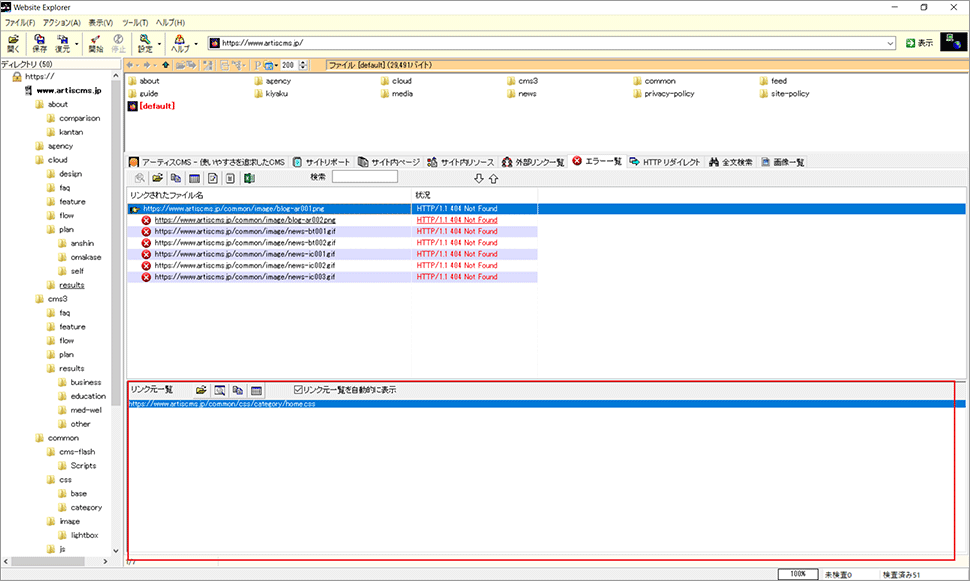
リンク切れが多い場合は、エラー一覧をエクセルに書き出すことをお勧めします。
エクセルに書き出したい場合、「リンクされたファイル名」という見出しの一つ上の段にエクセルのアイコンがありますので、それをクリックして、「OK」のボタンを押してください。
しばらくすると次のようにエクセルに出力することが出来ます。
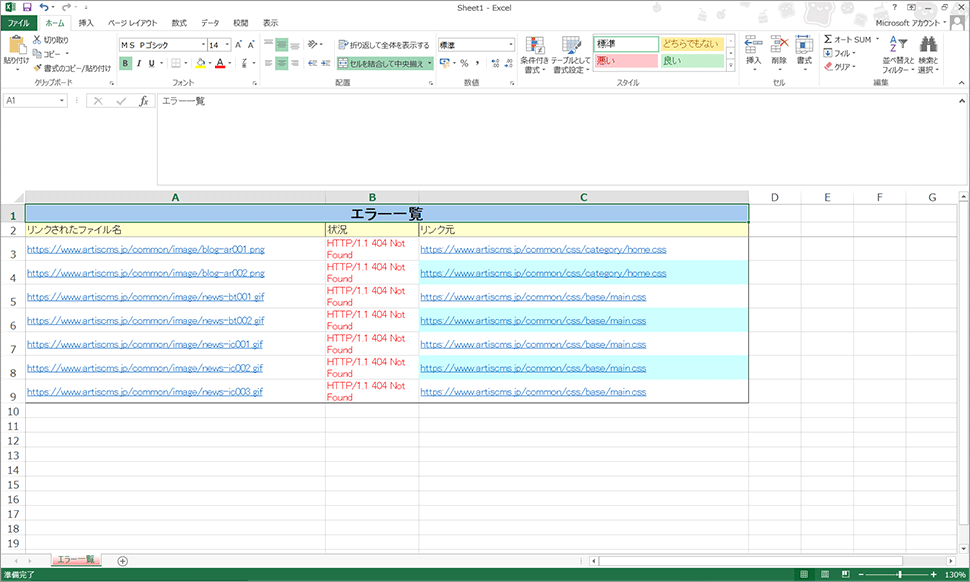
リンク切れを修正したファイルをエクセルから取り除けば効率良くリンク切れを管理することが出来ます。
最後に改めてWebsite Explorerでサイトを調査し、リンク切れの根絶を確認すると良いでしょう。
まとめ
実はWebsite Explorerはかなり多機能なので、他にも様々な使い方があるのですが、今回はリンク切れに絞って解説しました。
リンク切れを防ぐには定期的なチェック作業が重要になりますので、計画的に実施することをお勧めします。
可能な限りリンク切れを減らし、より良いサイトを運営しましょう。
この記事を書いた人

- ソリューション事業部 営業
-
2015年にアーティスに入社。
ソリューション事業部の企画・営業担当として、主に静岡県・愛知県内の企業・医療機関・教育機関のホームページリニューアル案件に携わる。2021年からは、ソリューション事業部の社内マーケティング担当を兼任し、リスティング広告の運用も行っている。
関連記事
最新記事
FOLLOW US
最新の情報をお届けします
- facebookでフォロー
- Twitterでフォロー
- Feedlyでフォロー